Como silenciar guias no navegador Chrome no Windows PC
A internet está explodindo anúncios de vídeo e áudio, fazendo você se sentir como se estivesse em um mercado barulhento. E quando você está trabalhando em várias guias ao mesmo tempo, pode ser desconcertante identificar qual guia está fazendo todo o barulho. A boa notícia é que existem algumas maneiras pelas quais os usuários podem controlar as páginas irritantes e silenciar as guias no Google Chrome(mute tabs on Google Chrome) .
Como silenciar guias no Chrome
O Google Chrome(Google Chrome) exibe um pequeno ícone de alto-falante na extremidade direita das guias que estão reproduzindo áudio, isso é ótimo para identificar sons reprovados quando os usuários têm muitas guias abertas. Veja como este ícone se parece:

Com este ícone de áudio, os usuários podem identificar facilmente qual guia está reproduzindo o áudio. Uma das maneiras mais fáceis de se livrar do culpado barulhento pode ser fechá-lo. Mas e se o usuário ainda precisar da guia para referência posterior? Você pode conseguir ambos silenciando as guias sem fechá-las. A seguir estão algumas opções para silenciar guias no Google Chrome .
- Clique com o botão direito do mouse(Right-click) na guia para ' Silenciar(Mute) site'
- Use a extensão do Chrome 'Tab Muter'
Vejamos essas opções em detalhes.
1] Clique com o botão direito do mouse na guia 'Silenciar site':(1] Right-click on the ‘Mute site’ tab:)
Esta é a maneira mais simples de silenciar as guias no Google Chrome . Tudo(All) o que você precisa fazer é clicar com o botão direito do mouse na guia que está enviando a saída de áudio e selecionar Silenciar site(Mute site) .
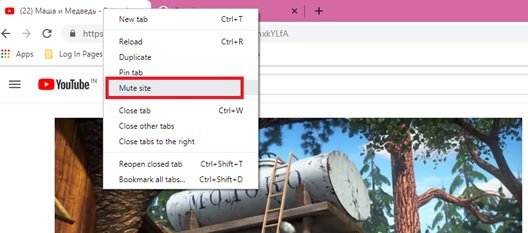
Ao selecionar a guia do site Silenciar(Mute site ) , você verá uma linha cruzada sobre o ícone de áudio da guia. Isso indica que o áudio foi desativado para esse site específico.

Esta opção permite silenciar totalmente os sites abertos no Chrome .
2] Use a extensão do Chrome 'Tab Muter':(2] Use ‘Tab Muter’ Chrome Extension:)
Vamos ser sinceros, o Google Chrome não pode determinar efetivamente quais guias devem reproduzir o áudio e quais não devem. Além disso, seus recursos de silenciamento embutidos continuam indo e vindo. Isso gerou a necessidade de buscar opções além do poder do Chrome por meio de extensões. Tab Muter é uma extensão do navegador exclusivamente para o Google Chrome(Google Chrome) que restaura as habilidades de silenciamento de guias no navegador.
O silenciador de tabulação(Tab) pode ser adicionado ao navegador Chrome a partir daqui(here) .
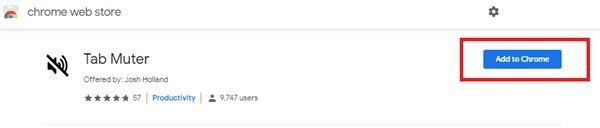
Clique em Adicionar ao Chrome(Add to Chrome) para adicionar esta extensão à barra de ferramentas principal do Chrome.
Depois que a extensão for adicionada, você poderá ver o ícone da extensão para alternar a funcionalidade de áudio do site na guia ativa.

A extensão Tab muter adiciona um ícone de áudio ao lado da barra de endereços no Chrome . Clique(Click) neste ícone para silenciar as guias no Google Chrome . Da mesma forma, outro clique nele ativa o áudio novamente.
Tentamos essa extensão no YouTube e em alguns outros sites e funciona bem. Observe que o silenciamento é aplicado a uma guia individual e não ao site. Esta extensão silencia qualquer guia, independentemente do site. Esta extensão é certamente muito útil para quem deseja desligar o áudio de uma guia sem silenciar todo o sistema.
É assim que você pode ativar e usar o recurso Tab Mute no Chrome OS usando extensões. Na minha opinião, o Tab muter é uma ótima extensão que ajuda a restaurar a funcionalidade de silenciamento de guias no navegador Google Chrome . Os usuários que perdem essa funcionalidade podem instalar a extensão do navegador para trazê-la de volta.
Silenciamento de guias vs silenciamento de sites
A principal diferença em ambas as opções é evidente – uma(– One) silencia a guia(Tab) e a outra silencia o site. Silenciar um site limita os usuários, pois eles não ouvirão nenhuma notificação sonora do site que foi desativado. No entanto, se uma única guia tiver sido silenciada, o usuário ainda receberá notificações do mesmo site se estiver aberto em uma guia diferente no sistema do usuário.
Então, da próxima vez, se um site carregar vídeos irritantes de reprodução automática ou você visitar um site horrível que toca música de fundo sem parar, lembre-se de silenciar as guias no Google Chrome .
Related posts
Como desativar ou ativar o Reader Mode em Chrome em Windows 10
Como sincronizar Tabs entre Edge, Chrome and Firefox browsers
Fix ERR_CONNECTION_TIMED_OUT issue em Chrome em Windows 10
Fix NETWORK_FAILED error em Chrome browser em Windows PC
Fix RESULT_CODE_HUNG error em Microsoft Edge em Windows 10
Fix error 0xa0430721 ao instalar Edge or Chrome no Windows 10
Reset Chrome browser configurações para o padrão em Windows 10
Como fazer PWAs correr em Startup automaticamente em Windows 10
Como instalar Google Chrome usando Windows PowerShell
Como instalar Progressive Web Apps em Chrome em Windows 10
Como abrir Chrome or Firefox usando command line em Windows 10
Google Chrome extensões não trabalhar em Windows 10
Fix Scroll bar faltando em Chrome em Windows 11/10
Como alterar default browser: Chrome, Firefox, Edge em Windows 10
Fix Chrome não abre ou lança no PC Windows 11/10
Google Chrome está congelando ou travando no computador Windows 10
Best Chrome extensões para maior produtividade em Windows PC
Fix Chrome só funciona em Incognito Mode em Windows 10
Restart Chrome, Edge or Firefox sem perder guias em Windows 11/10
Google Chrome vs Firefox Quantum para Windows 10
